トップページ > MakeLeapsマニュアル > 8.作業時間管理機能
個人事業主やスタートアップの事業成長を支える見積・請求・入金管理ソフトMakeLeapsのマニュアルです。
目次
1. はじめに
2.初期設定
3. 自社設定
4. 書類を作成・管理・送付
5. 口座連携機能
6. バーチャル口座機能
7. Slack連携機能
8. 作業時間管理機能
9. MakeLeapsカード決済
10. 仕訳帳・入金消込(ベータ版)
11. 販売管理連携機能
12. アカウント設定
13. 権限設定
14. 承認機能
15. レポート機能
16. その他の機能
作業時間管理機能
作業時間管理とは?
作業時間管理権限を与える
既存のメンバーに付与する
- ホーム画面左の「メンバー」より、該当メンバーの「権限を表示」をクリックします。
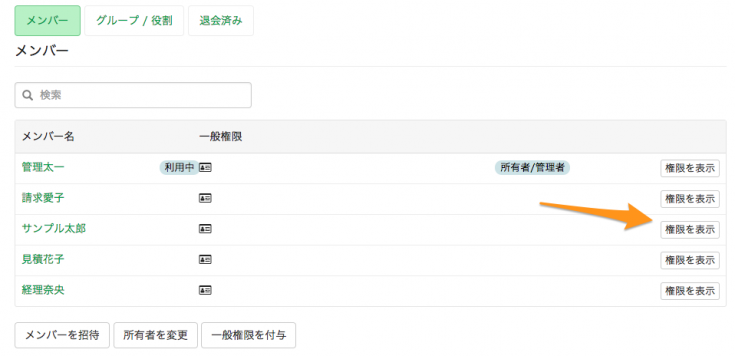
※権限の編集は所有者または管理者のみが可能となります。
- 「作業時間管理」にチェックを入れて、「メンバーの権限を保存」をクリックします。
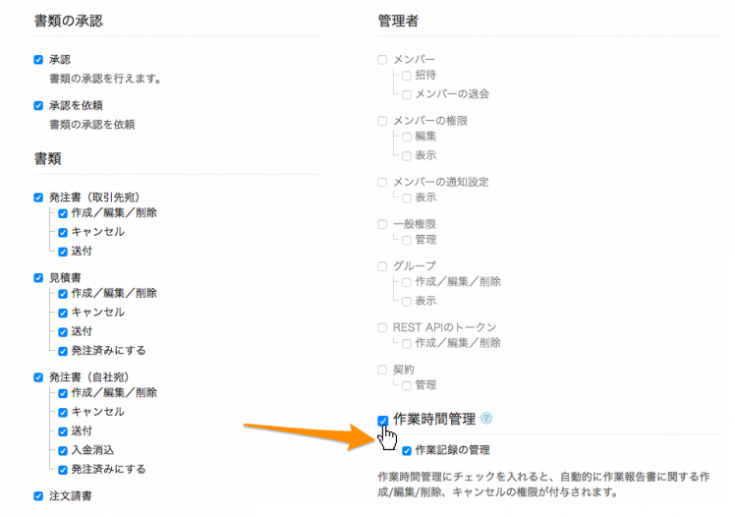
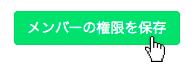
※作業時間管理権限のみのユーザーは、作業記録と作業報告書の作成・編集のみが可能です
新メンバーを招待する
- ホーム画面左の「メンバー」より、「メンバーを招待」をクリックします。
- 「メンバーを招待」ページで「作業時間管理」にチェックを入れ、ページ下部の「メンバーを招待」をクリックします。
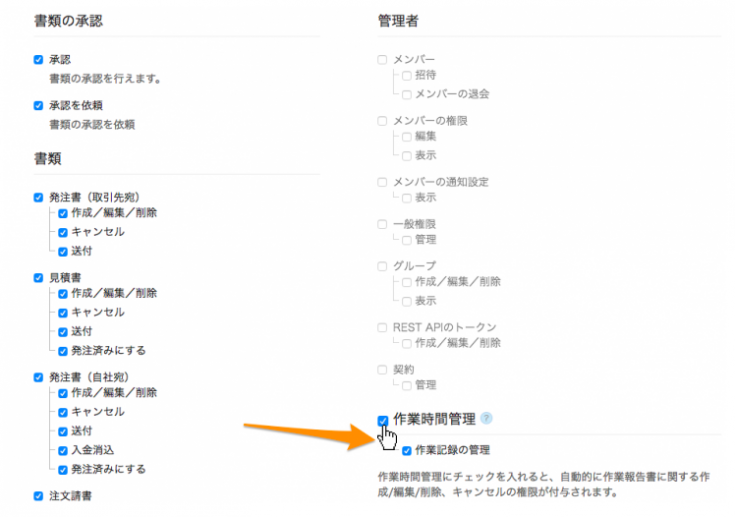
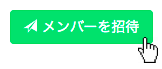
※作業時間管理権限のみのユーザーは、作業記録と作業報告書の作成・編集のみが可能です
- 新メンバーは招待メールからリンクをクリックし、ユーザー名やパスワードを設定してアカウントを作成します。
.
作業記録を作成する
- ホーム画面左の「作業時間管理」より、「作業記録を追加」をクリックします。
- 取引先名、案件名、作業区分、作業の詳細、作業時間を入力し、「保存」をクリックします。
- 取引先・案件・作業区分は「+」ボタンから追加可能となっております。案件や作業区分の削除は「案件」「作業区分」のタブから行ってください。
.
作業報告書を作成する
- 「作業記録」ページより、「作業報告書を作成」をクリックします。
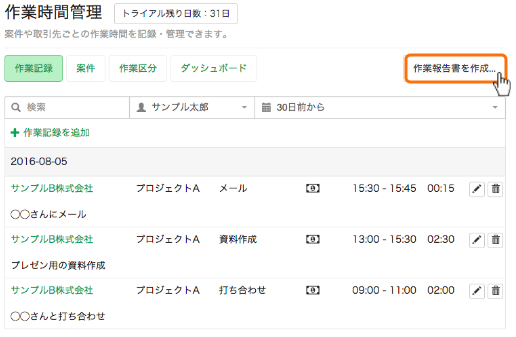
- 作業記録を元に作成する作業報告書の期間、取引先、メンバー、表示順、時給を選択し、「作業報告書を作成」 をクリックします。
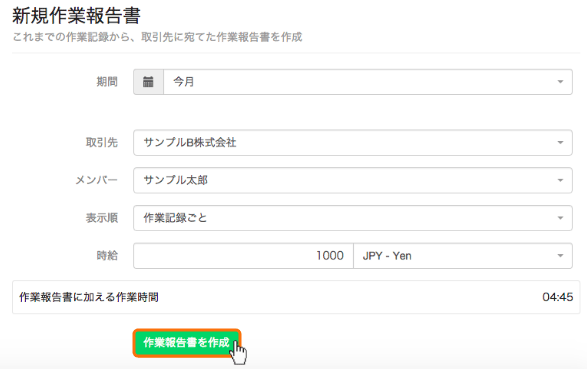
※作業報告書は一度のみ作成が可能です。作業報告書に記入漏れや新たに追加したい情報がある場合は、「作業報告書の内容を変更する」をご覧ください。
※残業代などで時給が一定ではない場合は、作業報告書編集画面にて修正できます。 該当する 作業記録の「単価」を編集してください。
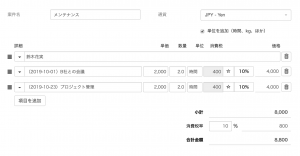
<完成イメージ図>

.
請求書に変換する
- ホーム画面左の「作業報告書」をクリックします。
- 該当作業報告書を選択後、「変換」から「請求書に変換」をクリックします。
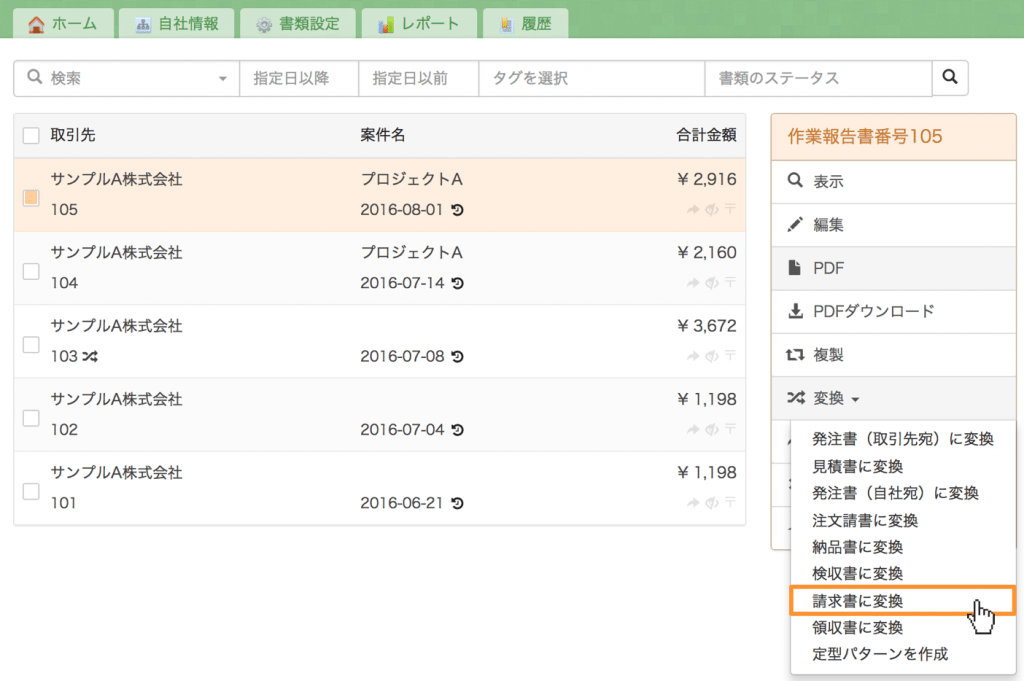
※複数の作業報告書を選択すると「統合して請求書に変換」もできます
.
ダッシュボードを利用する
ダッシュボードで取引先別・案件別・作業区分別にその月の時間の使い方を一目で確認できます。
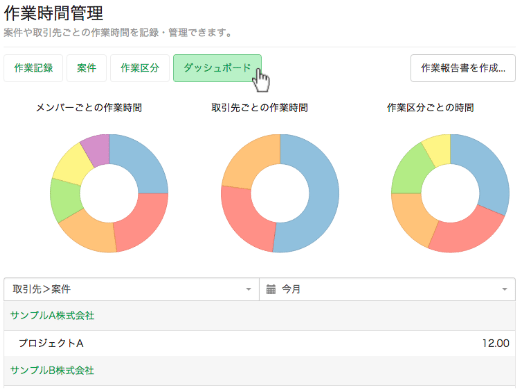
.
作業報告書の内容を変更する
作業報告書は一度のみ作成が可能です。作業報告書に記入漏れや新たに追加したい情報がある場合は、既存の作業報告書と追加で作成した作業報告書を統合する形でご対応ください。詳しくは下記手順をお試しください。
- 「作業記録」から再度記録を行い、新たに作業報告書を作成します。
- 既存の作業報告書と統合することで一つの請求書にします。
- 一つの請求書に統合後、統合された請求書を「作業報告書に変換」します。
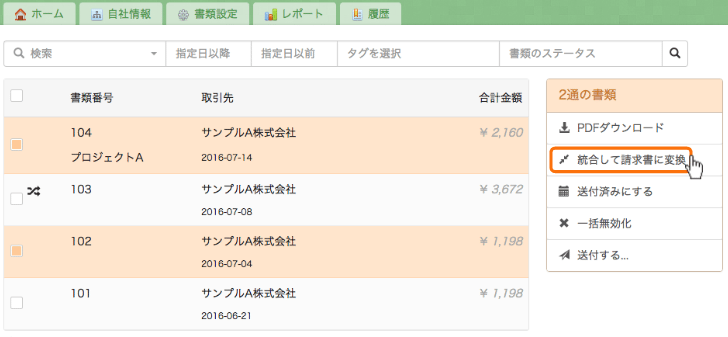
お問い合わせ
このマニュアルについて不明な点・ご質問などがありましたら、MakeLeapsのQ&Aページ も併せてご覧ください。また、画面右下に表示されているチャットマークやメール、電話でもお気軽にご連絡ください。
MakeLeapsサポート (営業時間:祝休日を除く、 平日 10:00 〜 18:00
- メールアドレス support@makeleaps.com